「 ダッシュボード 」画面の操作について説明します。
サイドメニューの[ ダッシュボード ]をクリックすると、「 ダッシュボード 」画面を開くことができます。
(以下の画像は、屋内版エッジゲートウェイ(AG10)のダッシュボードです。ご利用のデバイスの機種により、ダッシュボードに掲載される要素は異なります。)
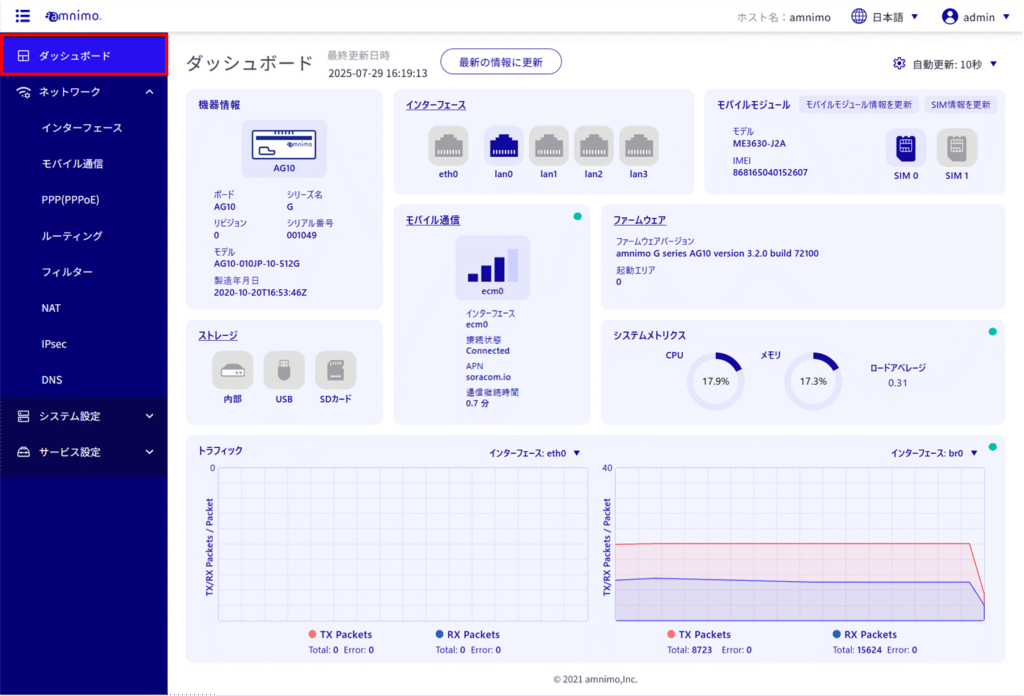
項目説明 #
機器情報 #
「 機器情報 」では、デバイスの機器情報が確認できます。
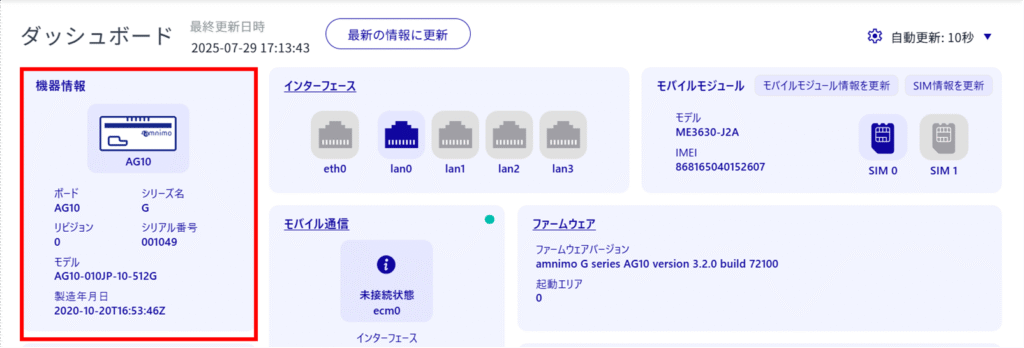
インターフェース #
「 インターフェース 」では、インターフェースのリンク状況をはじめとした各ポートの情報を確認することができます。
ポートのアイコンの色と実際のリンク状況の関連は以下の通りです。
青色:リンクアップ
灰色:リンクダウン
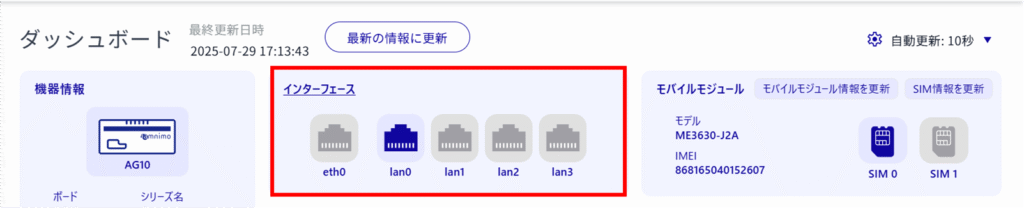
ポートのアイコンをクリックすると、ポート情報の詳細を確認することができます。
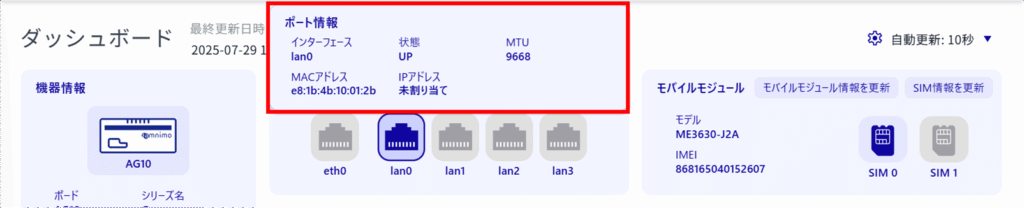
[ インターフェース ]をクリックすると、「 インターフェース 」画面に遷移します。
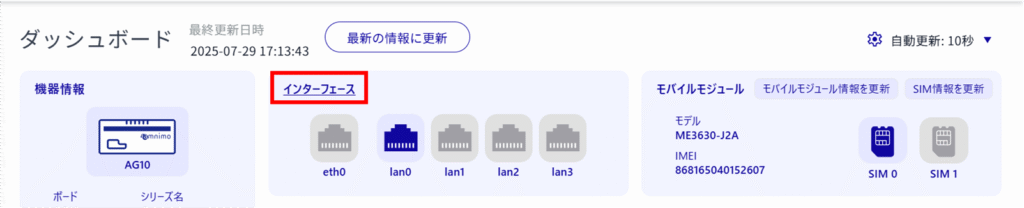
モバイルモジュール #
「 モバイルモジュール 」では、モバイルモジュールの情報確認、モバイルモジュールと SIM 情報の更新をすることができます。
SIM のアイコンの色と実際の接続状況の関連は以下の通りです。
青色:SIM 挿入中
灰色:SIM 挿入なし
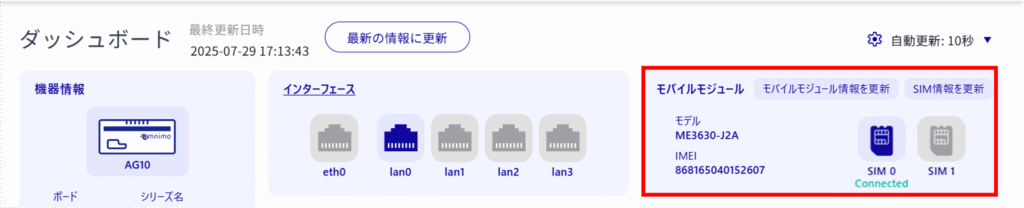
SIM のアイコンをクリックすると、SIM 情報の詳細を確認することができます。

[ モバイルモジュール情報を更新 ]と[ SIM 情報を更新 ]をそれぞれクリックすると、モバイルモジュールと SIM の情報の更新ができます。
更新の際、現在の接続を切断し、情報を更新するか確認のダイアログが表示されます。
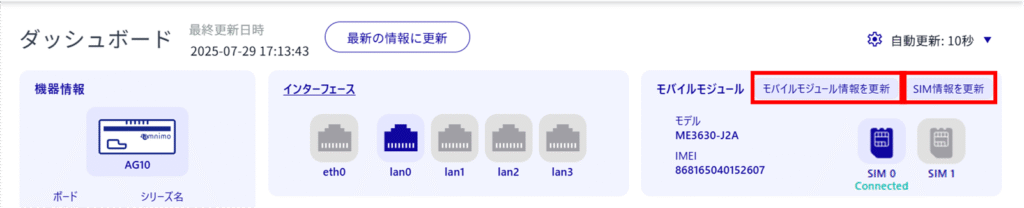
モバイル通信 #
「 モバイル通信 」では、モバイル通信の状況が確認できます。
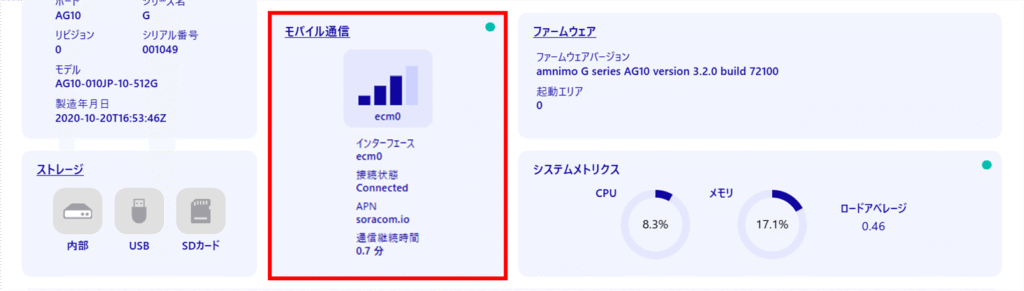
[ モバイル通信 ]をクリックすると、「 モバイル通信 」画面に遷移します。
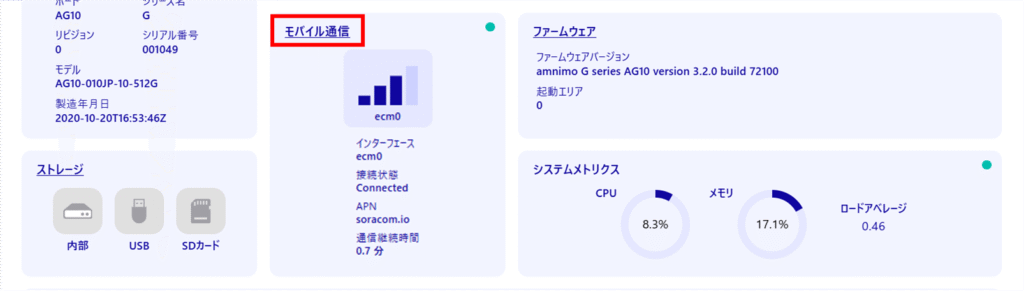
ファームウェア #
「 ファームウェア 」では、ファームウェアバージョンと起動エリアが確認できます。

[ ファームウェア ]をクリックすると、「 ファームウェア 」画面に遷移します。

ストレージ #
「 ストレージ 」では、ファームウェアバージョンと起動エリアが確認できます。
各ストレージのアイコンの色と実際の接続状況の関連は以下の通りです。
青色:接続中
灰色:接続無し

ストレージのアイコンをクリックすると、ストレージの使用状況を確認することができます。
パーテーションが複数ある場合、「 < パーテーション > 」の「 < 」と「 > 」クリックすると、各パーテーションの詳細が確認できます。
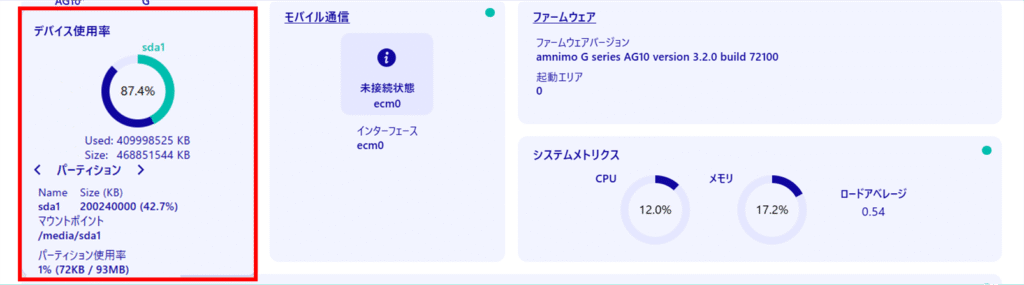
[ ストレージ ]をクリックすると、「 ストレージ 」画面に遷移します。

システムメトリックス #
「 システムメトリックス 」では、CPU とメモリの使用率およびロードアベレージが確認できます。

トラフィック #
「 トラフィック 」では、インターフェース毎のトラフィックが確認できます。
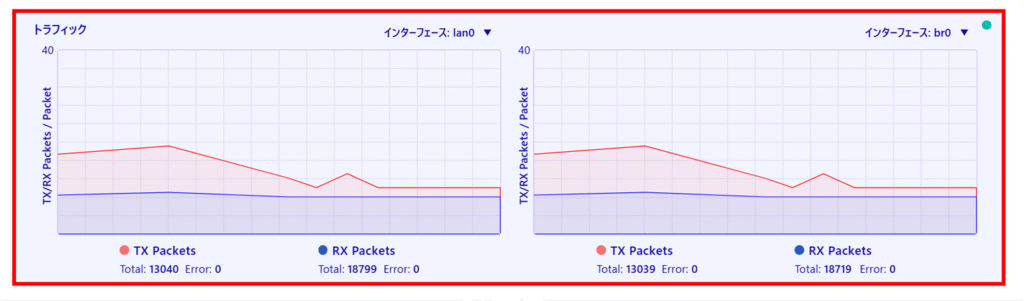
[ インターフェース:●● ]をクリックすると、プルダウンでトラフィックを表示させるインターフェースを選択することができます。
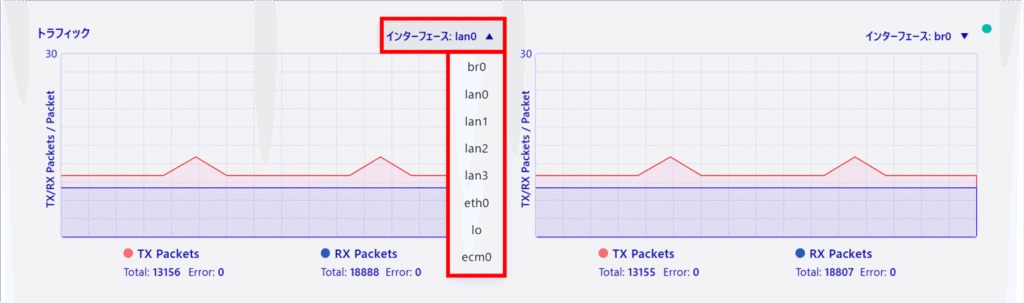
自動更新 #
右上に緑色のマークがついている項目の情報は、設定した時間間隔で自動更新されます。
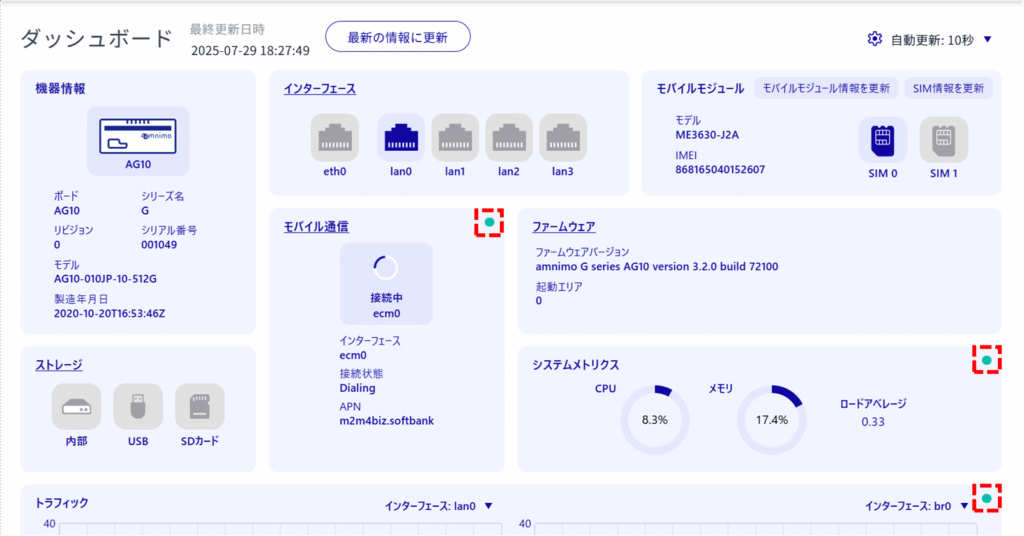
自動更新の間隔は画面右上の[ 自動更新:●● ]クリックすると表示されるプルダウンから設定ができます。
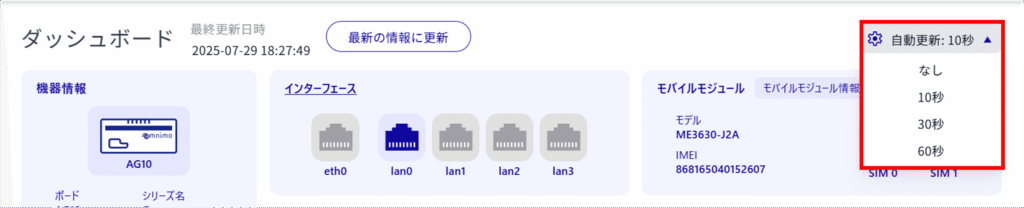
「 自動更新:なし 」に設定した場合は、[ 最新の情報に更新 ]をクリックすると「 ダッシュボード 」画面の更新ができます。
